Из черно-белого в цветное
В этом небольшом, но полезном уроке по фотошопу, вы узнаете, как можно очень просто превратить черно-белую фотографию в цветную при помощи инструмента Color Balance.
Сначала, найдите любую черно-белую фотографию и откройте ее в фотошопе:
Бедняга, ему не помешал бы хороший увлажняющий крем для лица). Для начала можно придать цвет улыбке. Главное не перестараться и не сделать ее слишком контрастной.
С помощью инструмента Quick Selection (W) (Инструмент: Быстрое выделение) выделите область, которую следует сделать цветной. Конечно, можно воспользоваться и другими методами выделения. Просто в данном случае таким инструментом работать намного проще и эффективнее.
Небольшой совет: всегда старайтесь дублировать выделенную область в отдельный слой, так будет намного эффективнее и в том случае когда вас что-то не утроит в цвете, то без проблем сможете вернуться к оригиналу.
Для создания дубликата выделения нажмите (Ctrl+J). В результате будет создан новый слой, на котором будет отображена выделенная область:
Выберите слой с дубликатом и на панели инструментов выберите меню Image –Adjustments –Color Balance. (Изображение — Коррекция — Цветовой баланс) :
Откроется одноименное диалоговое окно, благодаря которому можно придать цвет:
ColorBalance (Цветовой баланс) — Здесь придается желаемый цвет.
ToneBalance (Тоновой баланс) — позволяет управлять контрастностью тонов. По умолчанию переключатель стоит на Midtones (Средние тона). В процессе настройки цвета рекомендую экспериментировать и переключать на Shadow (Тени) или Highlights (Света). Таким образом, тона можно делать ярче, либо темнее. Передвигая ползунки, подберите желаемое значение:
Теперь придам цвет волосам. Выделяем волосы все тем же инструментом Quick Selection (W) (Инструмент: Быстрое выделение). После дублируем выделение на новый слой (Ctrl+J):

Вновь выбираемImage –Adjustments –Color Balance. (Изображение — Коррекция — Цветовой баланс…)
Теперь остается изменить цвет пальто:
Внимательнее посмотрите на волосы, несложно заметить, что вместе с ними окрасился и задний фон. Как это исправить? Очень просто, стерев эту область мягким ластиком или применив маску.
Результат:
Успехов в творчестве. Практикуйтесь больше и не отчаивайтесь если что-то не получается с первого раза. Все в наших руках, поэтому не стоит их опускать.


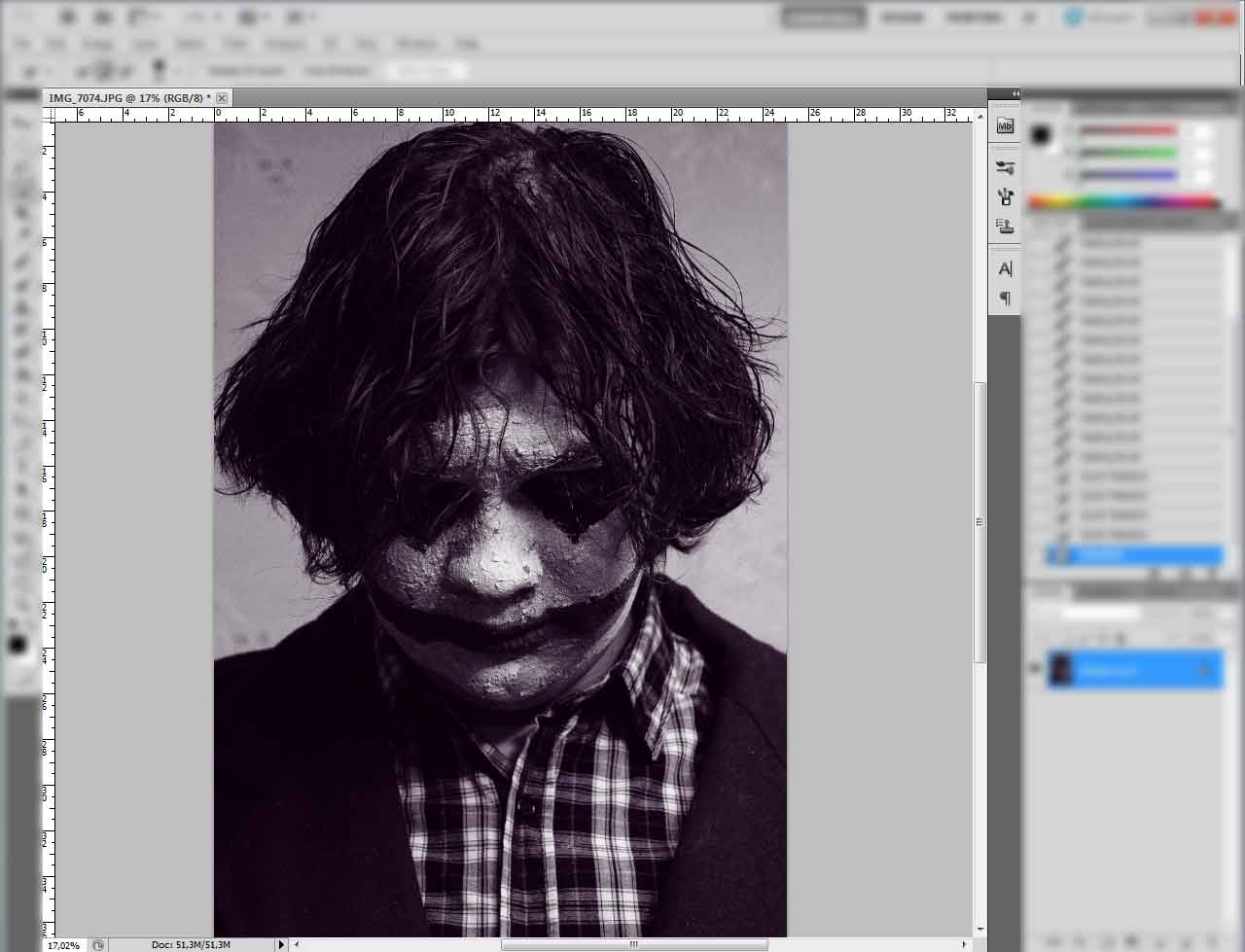
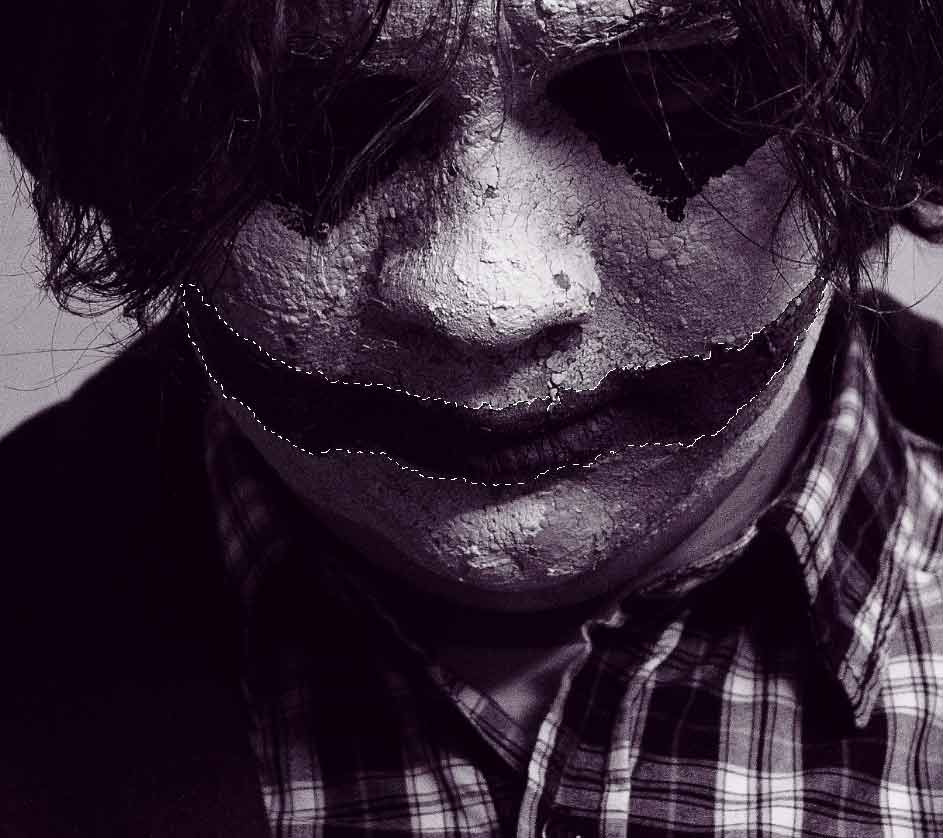
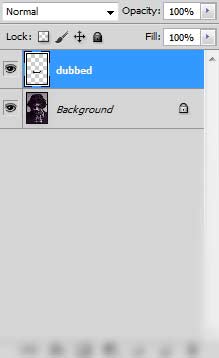
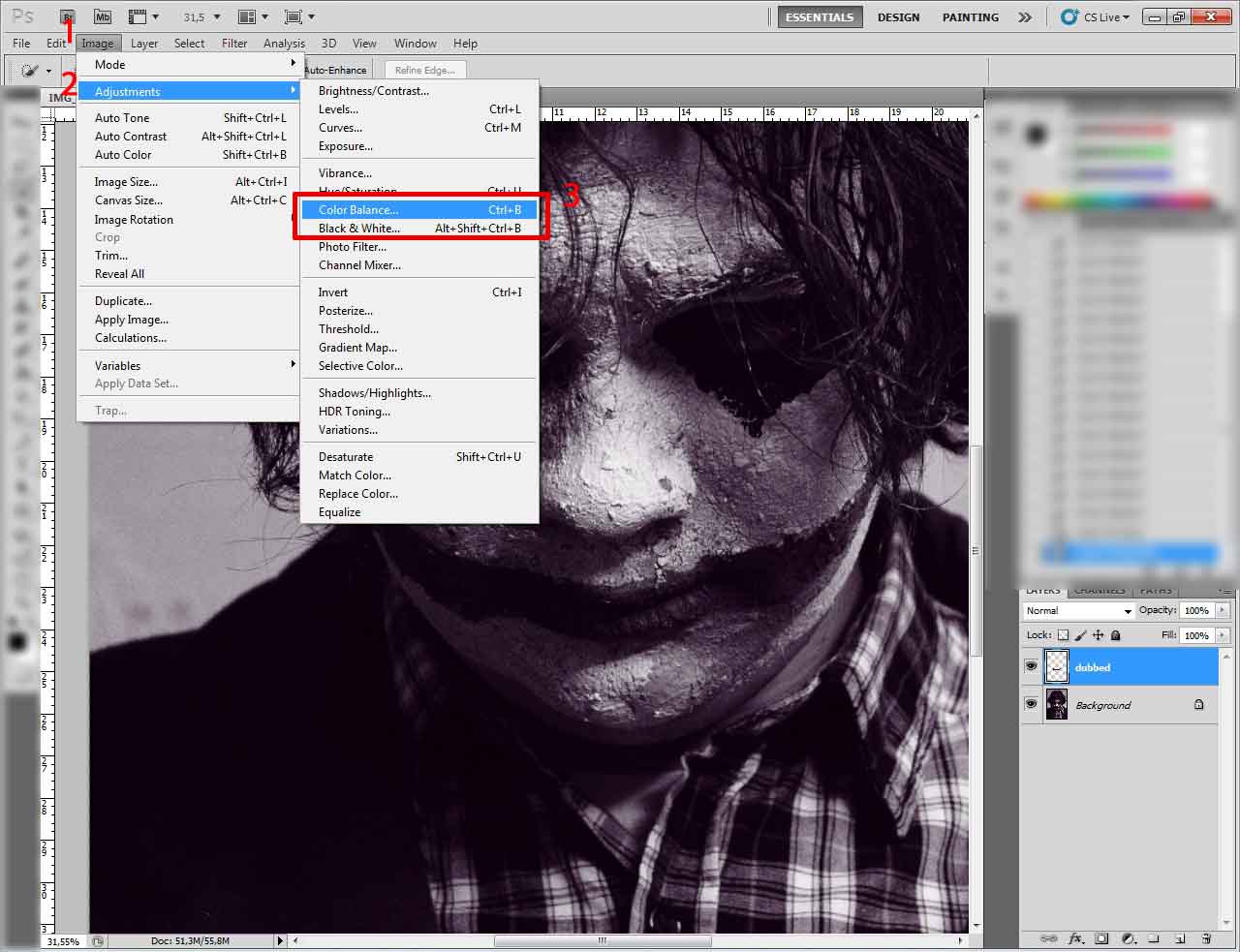
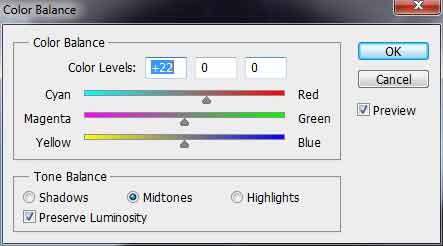


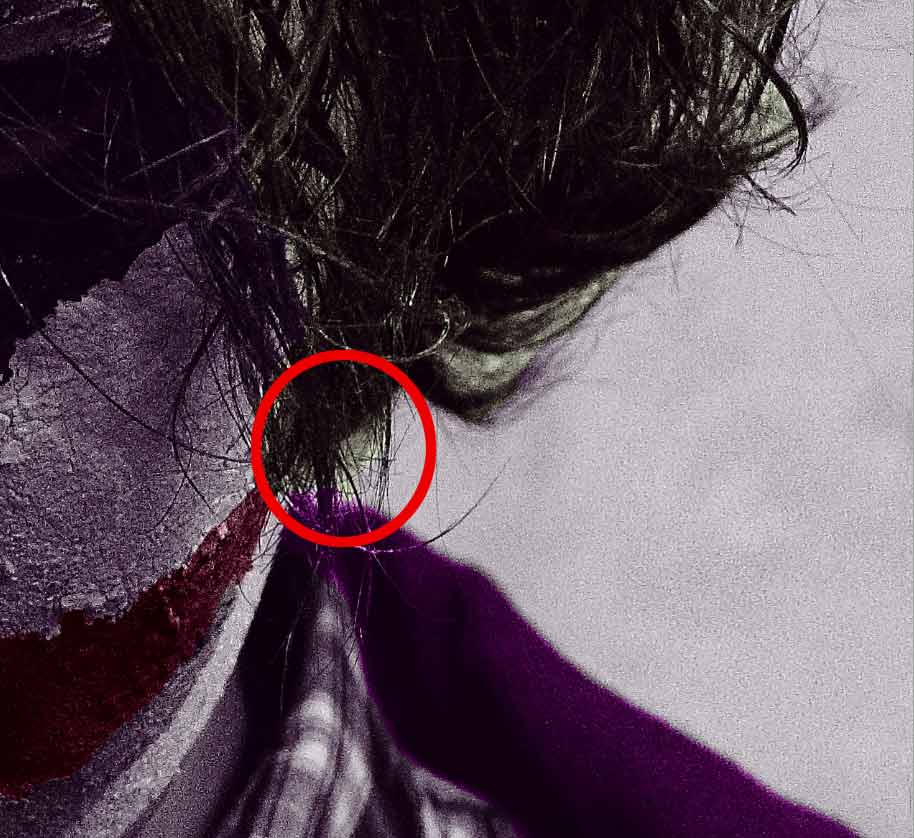





Черт, я тоже где-то его видела)
спасибо большое я теперь буду гением)